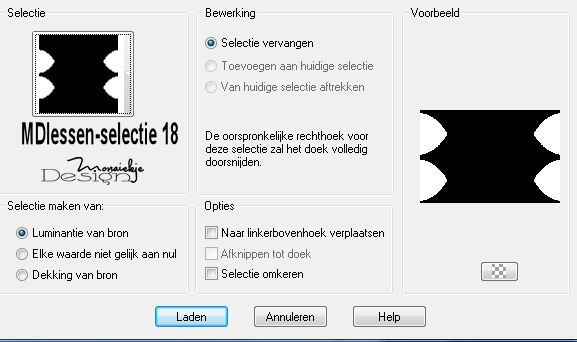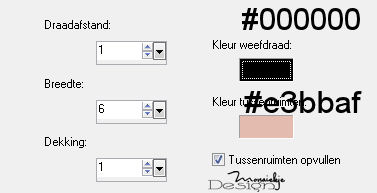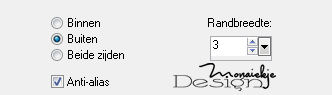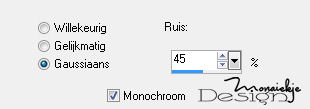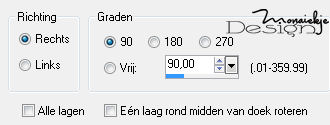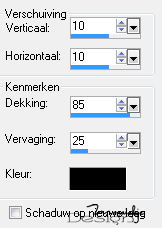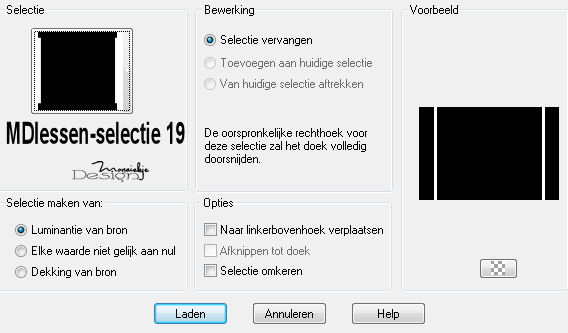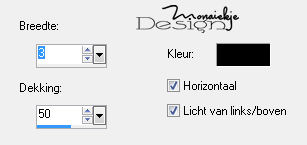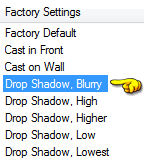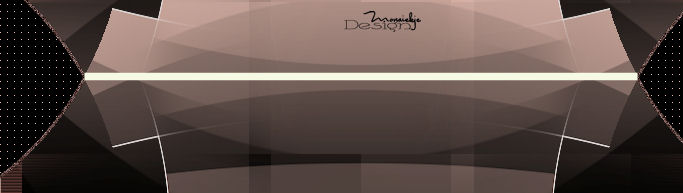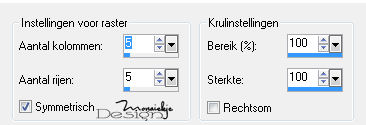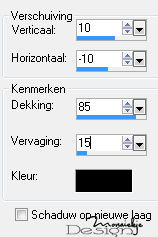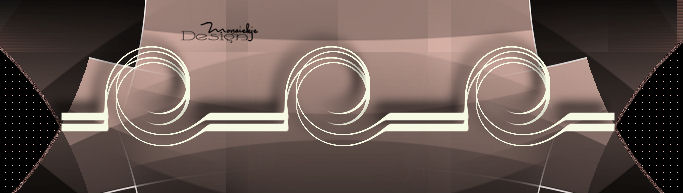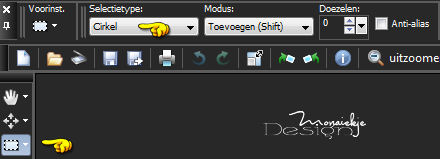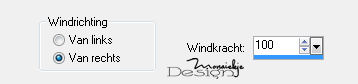|
Deze les heb ik opgedragen aan mijn dochter Sharina, mijn kanjer!
Deze les is gemaakt in Psp X3 maar kan ook in andere versies gemaakt worden
Deze les is in het
Deze les is in het
Deze les is in het
De vrouwentube is van Annelies De achtergrond en de tube Monaiekje - tube sharina heb ik zelf gemaakt meer materiaal vind je hier
Benodigdheden:
Filters: Ik respecteer een ieders werk, vandaar dat er geen filters meer meegeleverd worden
Zet de selecties MDlessen-selecties 18 en 19 in je map Selecties Open alle tubes en achtergrond in psp
Zet de voorgrond kleur op #e3bbaf Zet de achtergrond kleur op #000000
1 Activeer achtergrond Monaiekje MDsharina
2 Lagen - nieuwe rasterlaag
3 Selecties selectie laden/opslaan selectie laden vanaf schijf
4 Vul de selectie met de achtergrond kleur
5 Effecten textuureffecten weefpatroon
6 Selecties wijzigen selectieranden selecteren
7 Verander je achtergrond kleur naar #614844 Vul de selectie met deze kleur
8 Aanpassen ruis toevoegen/verwijderen ruis toevoegen In andere psp versies heet dit grofkorreligheid toevoegen
9 Selecties niets selecteren
10 Lagen dupliceren
11 Afbeelding vrij roteren
12 Effecten 3D effecten slagschaduw kleur is zwart
Herhaal de slagschaduw H/V met -10
13 Lagen - nieuwe rasterlaag
14 Selecties selectie laden/opslaan selectie laden vanaf schijf
15 Vul de selectie met de achtergrond kleur
16 Effecten textuureffecten lamellen
17 Selecties - niets selecteren
18 Effecten insteekfilters eye candy 5 impact perspective shadow drop shadow blurry
19 Lagen eigenschappen Mengmodus: overlay
20 Activeer gereedschap pen lijnstijl effen breedte 8
21 Zet je voorgrond op deze kleur #f6f8e4
22 Trekt met de pen een lijn zoals op het voorbeeld
(tip: houdt de shift knop ingedrukt voor 'n mooie rechte lijn)
23 Lagen omzetten in rasterlaag
24 Effecten vervormingseffecten krullen
25 Effecten 3D effecten slagschaduw
26 Lagen dupliceren Afbeelding omdraaien
27 Lagen dupliceren Afbeelding omdraaien verschuif de tube iets naar beneden, zie voorbeeld
28 Lagen dupliceren Afbeelding - omdraaien als het goed is, staat de tube gelijk goed, anders verschuiven zoals op voorbeeld
29 Activeer Monaiekje - tube sharina Activeer gereedschap selectie - cirkel
trek een selectie (ongeveer 58 x 58 pixels)
30 Bewerken kopiλren Bewerken plakken als nieuwe laag Verplaats de tube op de uiteinde van de krul - links
31 Effecten 3D effecten slagschaduw Instellingen staan nog goed
32 Lagen dupliceren zet de tube links van de eerdere tube
33 Lagen samenvoegen omlaag samenvoegen
34 Lagen dupliceren Afbeelding spiegelen
35 Lagen samenvoegen omlaag samenvoegen
36 Lagen dupliceren Afbeelding omdraaien
37 Lagen samenvoegen omlaag samenvoegen
38 Lagen dupliceren
39 Effecten vervormingseffecten wind
40 Lagen schikken - omlaag
41 Activeer Alies 711-woman-wig-08122011 Bewerken kopiλren Bewerken plakken als nieuwe laag
42 Afbeelding formaat wijzigen 90% Geen vinkje bij : formaat van alle lagen wijzigen
43 Schuif de tube nog iets naar beneden, zie mijn crea
44 Lagen nieuw rasterlaag Zet hier je naam of watermerk
45 Lagen samenvoegen alle lagen samenvoegen
46 Selecties - alles selecteren
47 Selecties wijzigen inkrimpen - 2 pixels
48 Selecties omkeren
49 Vul de selectie met de achtergrond kleur
50 Selecties - niets selecteren
51 Afbeelding formaat wijzigen 800 pixels breed Vinkje bij : formaat van alle lagen wijzigen
52 Bestand exporteren jpeg-optimalisatie oke
Met dank aan Annie en Yvonne voor het testen van deze les
Uitwerking Yvonne:
Uitwerking Annie:
Deze les is door mij zelf bedacht Mijn lessen mogen niet gelinkt of gekopieerd worden zonder mijn toestemming Enige gelijkenis met andere lessen berust op louter toeval Laat de namen en watermerken van de tubes intact Respecteer andermans werk \©Monaiekje Design december 2011
|